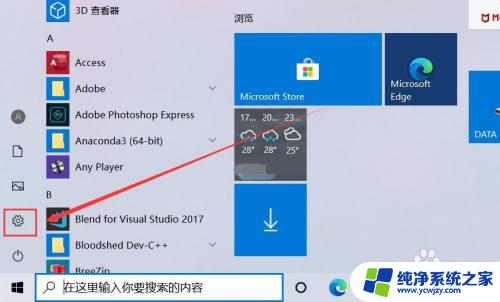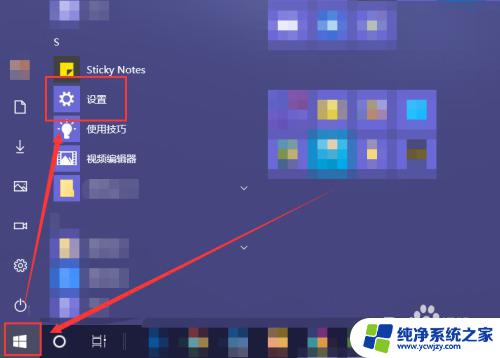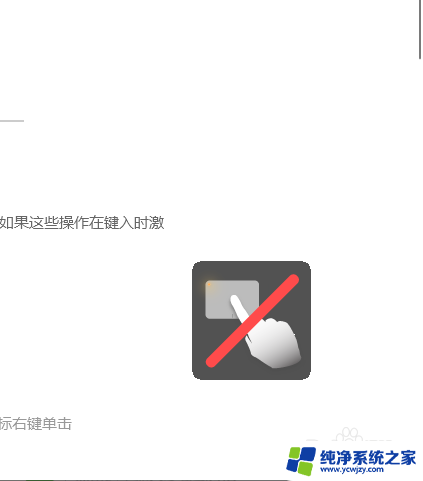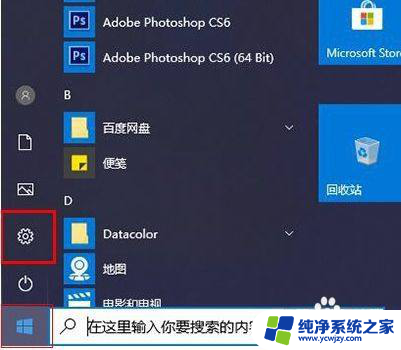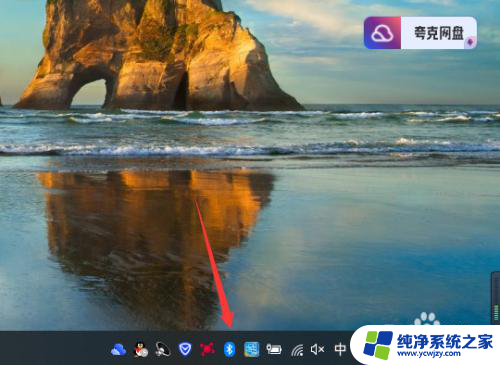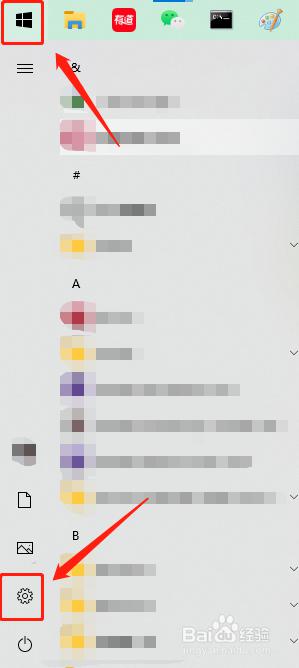win10电脑触摸板怎么开启 win10触摸板开启方法
win10电脑触摸板怎么开启,现如今Win10操作系统已经成为了许多人使用的首选,其强大的功能和用户友好的界面深受用户喜爱,对于一些刚刚接触Win10的用户来说,可能会遇到一些操作上的困惑,比如如何开启触摸板功能。触摸板作为笔记本电脑中常见的输入设备之一,其操作灵活便捷,对于不习惯使用鼠标的用户来说尤为重要。接下来我将为大家详细介绍Win10电脑触摸板的开启方法,帮助大家更好地利用电脑的触摸功能。
具体方法:
1.触摸板如果被禁用是会有屏幕提示的,这个时候要想启用触摸板首先当然是找到一个趁手的鼠标啦。(不管是有线鼠标还是无线鼠标都可以哒)
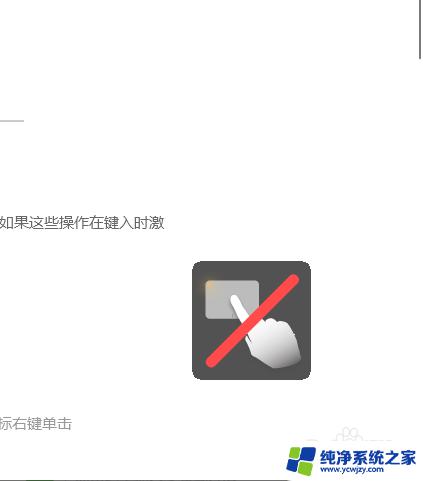
2.找完鼠标后需要做的就是具体调试内容啦,先点击屏幕左下角的“开始”图标进入主页菜单。
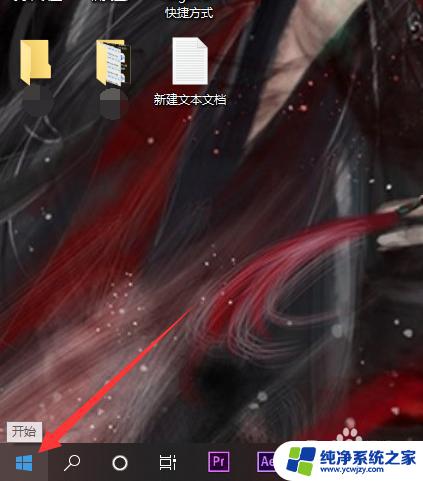
3.要想启用触摸板最重要的就是找到设置面板啦,在开始菜单弹出后。点击“设置”图标进入设置界面。
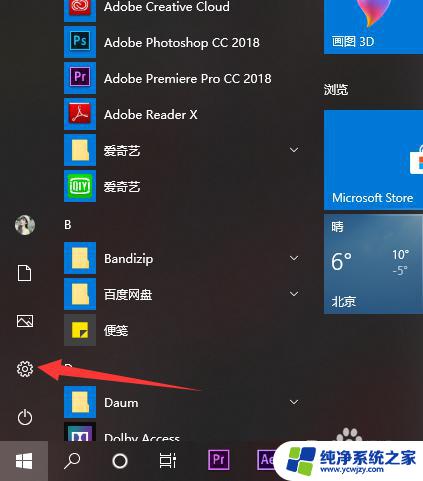
4.进入设置页面后,点击搜索框。输入“触摸板”作为关键词,在弹出的提示选项中选择“启用或关闭触摸板”选项。
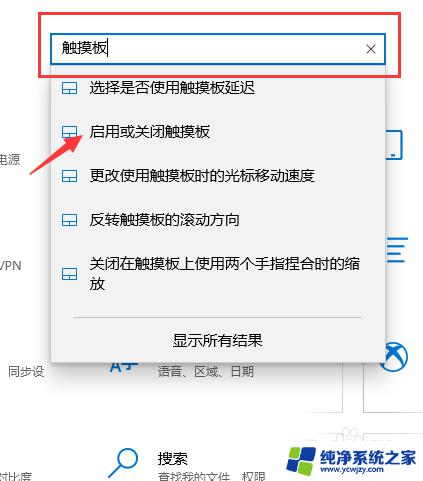
5.在进入触摸板调试界面后可以看到首选项就是触摸板的开关,只要点击开关按钮。把“关”调试成“开”就完成啦。
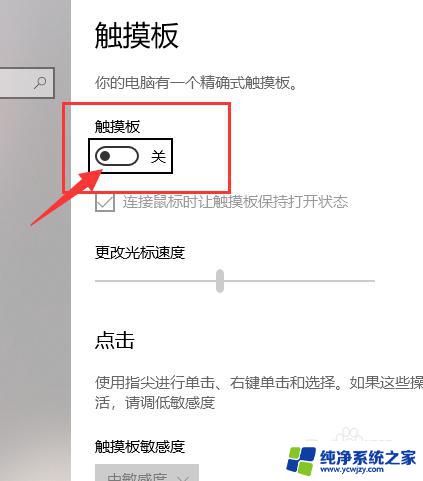
以上是Win10电脑触摸板开启的全部内容,如果您遇到此类情况,您可以按照以上步骤解决,操作简单快捷,一步到位。